Erstes Server -Setup mit Debian 10/9/8
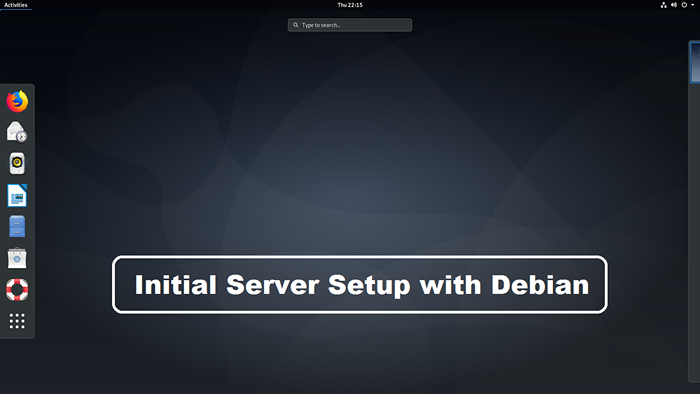
- 2738
- 741
- Miriam Bauschke
Wir haben eine neue Debian Linux -Instanz gestartet, um sie als Produktionsserver für unsere neuen Anwendungen auszuführen. Dies ist eine gute Praxis, um ein erstes Server -Setup mit dem Debian Linux -System durchzuführen. Dies verbessert die primäre Serversicherheit und die Benutzerfreundlichkeit für Ihren neuen Server.
Dieser Leitfaden enthält die folgenden Schritte:
- Aktualisieren und aktualisieren Sie ein Debian -System
- Erstellen Sie einen Sudo -Benutzer in Debian
- Setup Hostname in einem Debian -System einrichten
- Sicherer SSH -Server
- Konfigurieren von Firewall
Beginnen wir mit dem ersten Server -Setup auf dem Debian Linux -System.
1. Upgrade Debian
Nachdem Sie sich in den Debian -Server angemeldet haben, besteht die erste Aufgabe darin, die aktuellen Pakete des Debian -Systems zu aktualisieren. Da es sich möglicherweise um den Server handelt, wird mit der alten Bilddatei erstellt. Das Debian -Team arbeitet immer wieder daran, die Serversicherheit zu verbessern und regelmäßig aktualisierte Pakete bereitzustellen.
Aktualisieren Sie zunächst den APT -Cache in Ihrem System.
sudo APT -Update Führen Sie dann den Befehl upgrade aus, um Pakete tatsächlich zu aktualisieren.
sudo APT -Upgrade Es ist auch eine gute Wahl, das Dist-Upgrad für ein neu installiertes System auszuführen.
sudo apt dist-upgrade Drücken Sie 'y' für eine Bestätigung, die aufgefordert wurde, die Installation der Pakete abzuschließen.
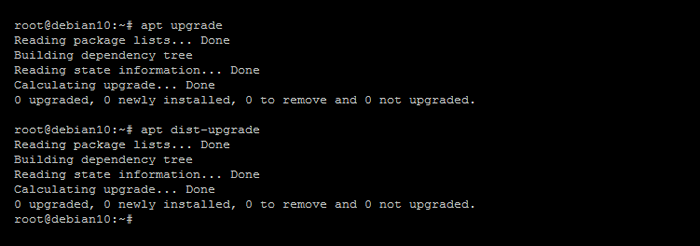
Führen Sie außerdem den folgenden Befehl aus, um Pakete nicht mehr erforderlich zu entfernen. Dies ist auch hilfreich, um Dateien der alten Kernelversionen zu entfernen.
sudo Apt Autoremove 2. Erstellen Sie einen Sudo -Benutzer
Einige der Hosting -Anbieter wie Digitalocean starten Instanzen nur mit Root -Konto. Dies ist keine gute Praxis, um eine Produktionsinstanz mit dem Superuser -Konto weiter zu verwenden. Wir empfehlen dringend.
Angenommen, Sie sind bereits in einem Root -Konto angemeldet. Führen Sie den folgenden Befehl aus, um einen neuen Benutzer auf Debian zu erstellen:
sudo adduser tecadmin 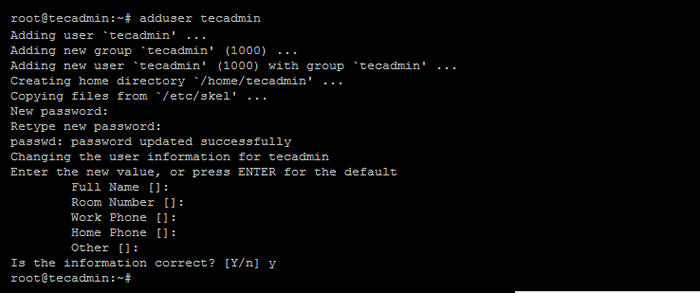
Das neu erstellte Konto ist ein regulärer Benutzer. Sie benötigen die Verwaltungsberechtigte, um mehrere Aufgaben auszuführen. Gewähren Sie diesem Benutzer die administrativen Berechtigungen, indem Sie sie in hinzufügen sudo Gruppe. Um die sudo -Gruppe zu fügen, geben Sie ein:
sudo usermod -a -g sudo tecadmin Jetzt können Sie zu einem neu erstellten Konto für weitere Anweisungen wechseln.
sudo su - tecadmin 3. Konfigurieren Sie das Hostname des Systems
Ein Hostname eines Systems ist der Name der Instanz, die als Identität für Computernetzwerke verwendet wird. Es hilft Benutzern und Netzwerkmaschinen, eine Maschine innerhalb eines Netzwerks in einem menschlichen lesbaren Format problemlos zu erkennen.
Es ist eine gute Praxis, einen ordnungsgemäßen Hostnamen für Ihre Instanz festzulegen. Im System Terminaltyp Hostnamectl und Tit Enter:
hostnamectl Auf diese Weise erhalten Sie Details zu Systemdetails einschließlich des Hostnamens. Sogar Sie können den Befehl hostname eingeben, um Systems Hostname anzusehen.
Ändern Sie als nächstes den System -Hostnamen auf
sudo hostnamectl set-Hostname Debian10 Sobald Sie den Hostnamen des Systems aktualisiert haben, müssen Sie in eine neue Shell wechseln, um in der aktuellen Sitzung aktiviert zu werden. Nach dem Ändern der aktuellen Shell wird die Shell -Eingabeaufforderung in einen neuen Hostnamen geändert.
Hostname 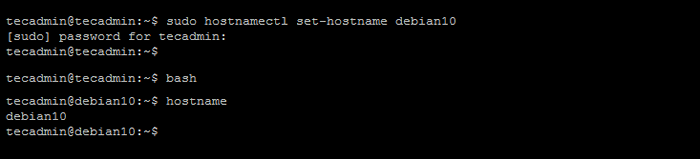
4. SSH sichern
SSH (Secure Shell) ist das Protokoll, das zum Verbinden von Fernsehservern verwendet wird. Wir haben empfohlen, den OpenSSH-Server so zu konfigurieren, dass es auf einem nicht standardmäßigen Port anhört. Das bietet Ihnen eine weitere Sicherheitsebene von Hackern.
So ändern Sie den Standardport und deaktivieren Sie die Stammanmeldung, bearbeiten Sie die OpenSSH -Konfigurationsdatei/etc/ssh/sshd_config und führen Sie die folgenden Änderungen vor.
- Standardport ändern - Es wird gut sein, den Standard -SSH -Port zu ändern, da Standardports immer bei Angreifern sind.
Port 2232
- Deaktivieren Sie die Wurzel -SSH -Anmeldung - Außerdem möchten Sie die Root -Anmeldung über SSH deaktivieren.
Erläuterung Nr
Speichern Sie die Konfigurationsdatei und starten Sie den OpenSSH -Dienst neu, um Änderungen anzuwenden.
sudo systemctl starten ssh neu 5. Konfigurieren von Firewall (Firewalld)
In der Standard -Debian Server -Ausgabe wird keine Firewall installiert. Sie können einfach den folgenden Befehl ausführen, um die erforderlichen Pakete aus Standard -Repositories zu installieren.
sudo apt installieren Firewalld -y Bei erfolgreicher Installation wird der Firewall -Service automatisch gestartet und in Ihrem System aktiviert.
Die Standard -Firewall ermöglicht SSH den Remote -Benutzern. Wenn sich der SSH -Port jedoch geändert hat, können Sie eine Regel hinzufügen, damit SSH -Zugriff auf einem anderen Port zulässig ist.
sudo firewall-cmd --permanent --add-port = 2232/tcp Sie können direkt einen Dienstnamen wie "http" oder "https" angeben, um zuzulassen. Die Firewall -Datei liest /etc /Services -Datei, um den entsprechenden Port des Dienstes zu bestimmen.
sudo firewall-cmd --permanent --add-service = httpsudo Firewall-cmd --permanent --add-service = https
Achten Sie nach Änderungen an Ihrer Firewall, um Änderungen mit dem folgenden Befehl neu zu laden.
Sudo Firewall-CMD-Reload Alle erlaubten Ports und Dienste verwenden den folgenden Befehl.
sudo firewall-cmd-Permanent-List-All Ausgang:
Öffentliches Ziel: Standard ICMP-Block-Inversion: Keine Schnittstellen: Quellen: Dienste: Cockpit DHCPv6-Client http Https SSH-Ports: Protokolle: Masquerade: Keine Vorwärtsports: Quellports: ICMP-Blocks: Rich Regeln: Reiche Regeln:
Abschluss
In diesem Handbuch haben wir das erste Server -Setup eines Debian Linux -Systems durchlaufen. Sobald Sie alle anfänglichen Server -Setup -Konfigurationen erfolgreich beendet haben, ist Ihr System zur Verwendung bereit.
- « So installieren Sie Go 1.20 auf Ubuntu 22.04 & 20.04
- So erstellen Sie nur SFTP -Benutzer in Ubuntu & Debian »

